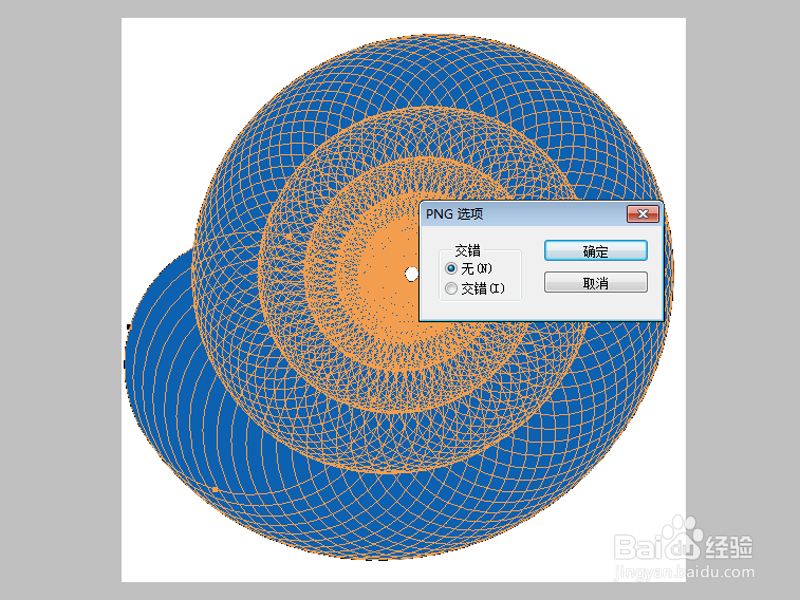1、首先启动Photoshop cs5,执行文件-新建命令,新建一个大小为800*800,分辨率为100,背景颜色为白色的文档。

2、设置前景色为绿色,选择工具箱里的椭圆工具,按住shift+alt键绘制一个正圆。
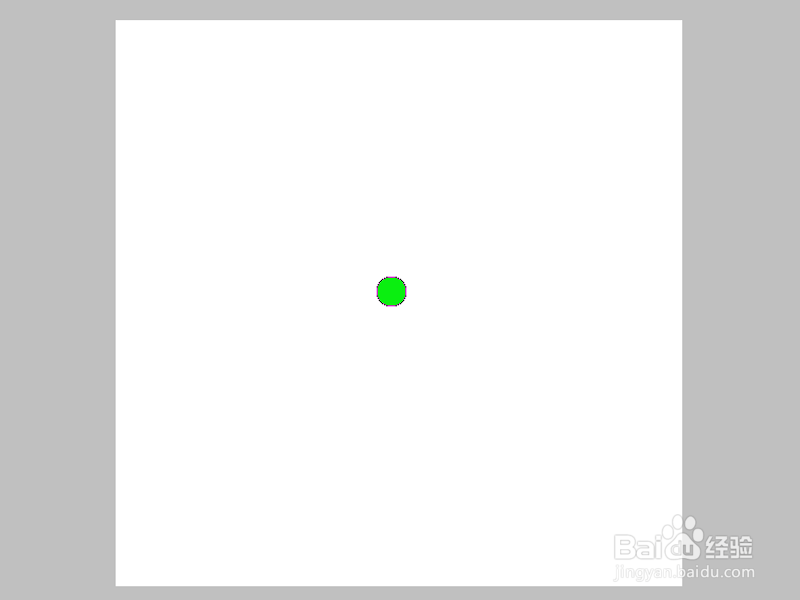
3、执行ctrl+t组合键进行自由变换,接着修改工具栏中的旋转点为右上角,垂直为101%,角度为5度,按回车确认。

4、接着执行ctrl+alt+shift+t组合键数次,直至自己满意为止,这样就形成了一个螺纹形状。
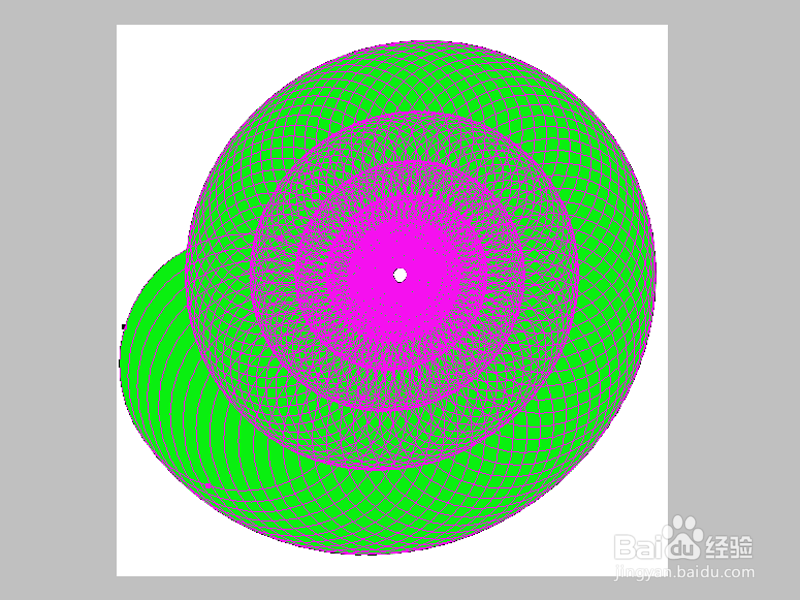
5、如果不喜欢当前这种颜色,可以点击图层面板中的形状图层,修改成自己喜欢的颜色。
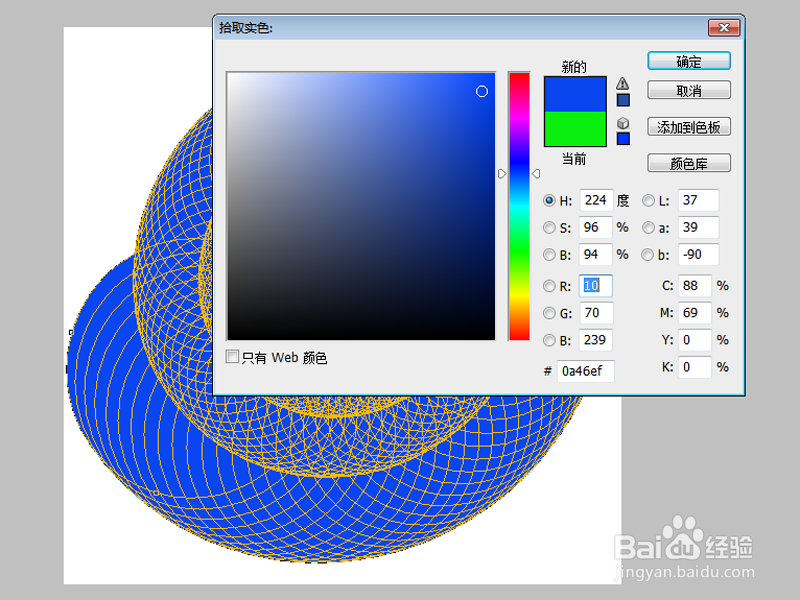
6、执行文件-存储为命令,在弹出的对话框中输入命令,类型设置为png,将其保存在桌面上即可。